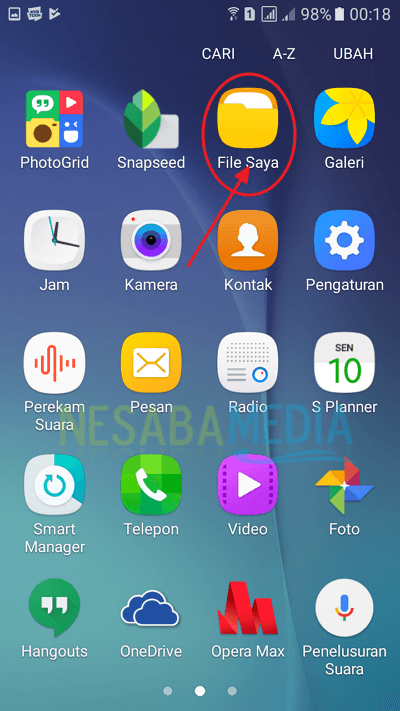Voici comment ouvrir de nombreuses applications Android en un seul clic
Nous utilisons certainement souvent Android pourfais n'importe quoi. Il n'est pas rare que nous utilisions plus d'une application si vous l'utilisez déjà. Parfois, nous nous sentons compliqués, car nous devons ouvrir et fermer notre application. En fait, il existe un moyen plus simple, nous pouvons donc ouvrir de nombreuses applications en un seul clic. Comment ça?
Nous pourrons ouvrir l'application depuis la gaucheou à droite de notre écran Android. Cela nous permet donc d'ouvrir plus facilement de nombreuses applications en un seul clic. De plus, notre affichage à l'écran sera de plus en plus interactif et cool. Comment tu fais?
Eh bien, cette fois, je vais vous expliquer commentcomment ouvrir de nombreuses applications Android en un seul clic. La méthode est assez facile et simple. Comment tu fais? Suivez simplement les étapes - comment ouvrir de nombreuses applications Android en un seul clic ci-dessous.
Comment ouvrir de nombreuses applications Android en un seul clic
1. Veuillez d'abord télécharger l'application "Encadré latéral" disponible sur le Google Play Store. Comment tu fais? Veuillez ouvrir votre Google Play Store, puis tapez "Encadré latéral". Lorsqu'il apparaît, veuillez cliquer sur "Installer", comme l'image ci-dessous.

2. Après son installation, veuillez ouvrir l'application. Si elle apparaît comme l'image ci-dessous, veuillez simplement cliquer sur "flèche vers la droite" pour continuer. Comme l'image ci-dessous.

3. Ensuite, si l'affichage apparaît comme indiqué ci-dessous. Veuillez cliquer sur le bouton du milieu. Comme l'image ci-dessous.
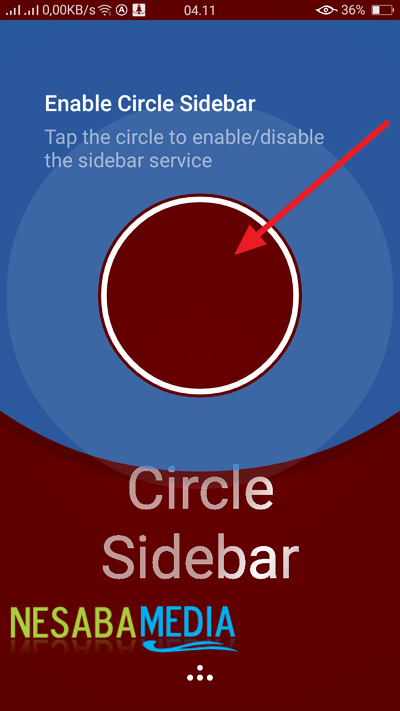
4. Ensuite, le bouton rouge deviendra vert. Ensuite, pour démarrer ou effectuer des réglages, veuillez cliquer sur "Quatre points" qui est ci-dessous. Comme l'image ci-dessous.
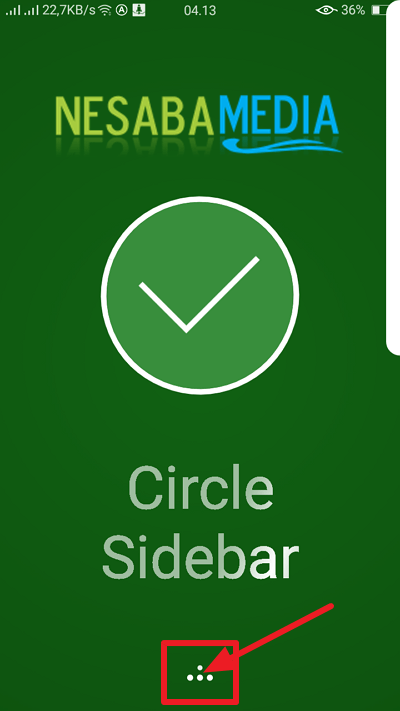
5. En fait, la barre latérale circulaire peut déjà être utilisée, ci-dessous uniquement pour la définir. Si vous souhaitez définir la disposition de la barre latérale, vous pouvez cliquer sur "Options de déclenchement". Comme l'image ci-dessous.

6. Ensuite, si vous souhaitez définir la mise en page, etc. Vous pouvez cliquer "Côté déclencheur" pour définir la position de la barre latérale, située à gauche ou à droite. Pour définir la méthode, vous pouvez cliquer sur "Méthode de déclenchement". Comme l'image ci-dessous.

7. Ensuite, pour définir les applications présentes dans la barre latérale, vous pouvez cliquer sur "Personnaliser la barre latérale". Comme l'image ci-dessous.

8. Dans Personnaliser la barre latérale, vous pouvez définir n'importe quelle application dont vous avez besoin, ajouter des dossiers, ajouter des raccourcis et autres. Pour ajouter une application, veuillez cliquer sur "Ajouter des applications". Comme l'image ci-dessous.

9. Choisissez maintenant quelle application vous souhaitez ajouter. Comme l'image ci-dessous.
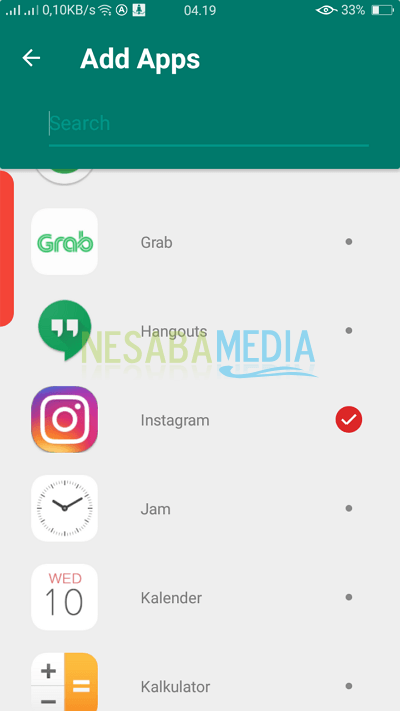
10 Eh bien, si vous vous sentez déjà assez dans la prise de dispositions. Immédiatement, vous accédez à l'écran d'accueil pour vérifier si la barre latérale est en cours d'exécution. Si c'est le cas, il y aura un bouton gauche. Veuillez cliquer, il apparaîtra comme indiqué ci-dessous.

11. Terminé. Si vous souhaitez toujours changer à nouveau. Veuillez ouvrir à nouveau l'application Circle Sidebar. Parce que les étapes - les étapes ci-dessus ne sont qu'une partie du cours général.
Alors, comment? Assez facile et simple non? Il suffit de télécharger une seule application pour pouvoir ouvrir de nombreuses applications sur Android en un seul clic. Nous n'avons donc pas besoin de nous soucier de revenir à l'écran d'accueil pour ouvrir d'autres applications.
Voilà comment ouvrir de nombreuses applicationsAndroid en un seul clic, vous pouvez facilement essayer. Si cet article peut vous aider, partagez-le avec vos amis afin qu'ils sachent également comment ouvrir de nombreuses applications Android en un seul clic en toute simplicité. J'espère que cet article peut être utile pour nous tous. S'il y a des erreurs d'écriture, veuillez pardonner. Je vous remercie